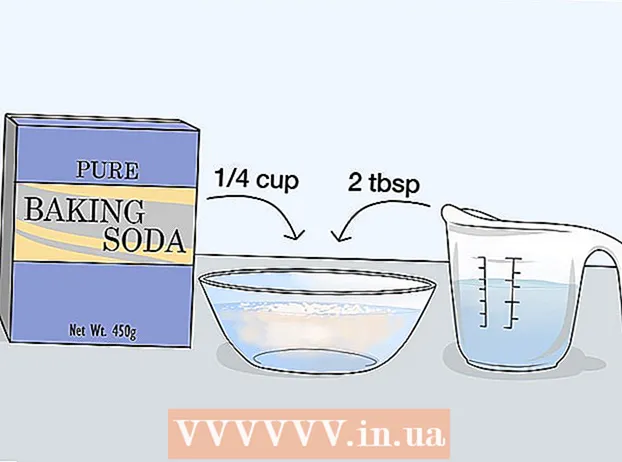Kirjoittaja:
Monica Porter
Luomispäivä:
20 Maaliskuu 2021
Päivityspäivä:
1 Heinäkuu 2024

Sisältö
Tämä wikiHow-artikkeli näyttää, kuinka jakaa virtuaalinäppäimistö iPad kirjoittamaan helposti kahdella peukalolla suurella näytöllä.
Askeleet
Avaa iPadin asetukset. Tässä osiossa on harmaa vaihdekuva (⚙️) päänäytössä.

Kosketus Kenraali (Yleiset asetukset). Tämä painike on valikon yläosassa, aivan harmaan rataskuvakkeen (⚙️) vieressä.
Kosketus Näppäimistö (Näppäimistö). Tämä painike on valikon keskellä.
Napsauta reunapainiketta Jaettu näppäimistö (Jaa näppäimistö) kohtaan "Päällä". Tämä painike muuttuu vihreäksi. Tämä on ominaisuusvaihe Jaettu näppäimistö iPadin.
- Jos haluat poistaa tämän ominaisuuden käytöstä, käännä vieressä olevaa painiketta Jaettu näppäimistö kohtaan "Pois", jos haluat muuttaa sen valkoiseksi.

Kosketa kirjoitusaluetta. Napauta kirjoitusaluetta missä tahansa näppäimistösovelluksessa, kuten Muistiinpanot, Safari tai Viestit, aktivoidaksesi näyttönäppäimistön.- Ominaisuus Jaettu näppäimistö Ei toimi, jos iPad on kytketty kovaan näppäimistöön.
Pyyhkäise vastakkaisiin suuntiin kahdella sormella. Käytä kahta sormea pyyhkäisemällä näppäimistöä keskialueelta näytön reunoihin. Kun käytössä Jaettu näppäimistö, näppäimistö jaetaan.
- Näppäimistön jakaminen poistaa ominaisuuden käytöstä Ennakoiva tekstinsyöttö joten et saa enää sanaehdotuksia kirjoittaessasi.
Pyyhkäise näytön reunoista keskialueelle. Yhdistä näppäimistö sellaisenaan pyyhkäisemällä näytön molemmilta puolilta kahdella sormella keskialueelle. mainos
Neuvoja
- Voit luoda haluamasi kosketuseleet Asetusten Esteettömyys-osiossa.